
- •Волгоград 2011
- •1. Проектирование реляционных баз данных
- •1.1. Задание на проектирование базы данных
- •1.2. Варианты индивидуальных заданий
- •1.3. Пример выполнения задания на проектирование базы данных с обезличенным хранением
- •1.4. Пример выполнения задания на проектирование базы данных с адресным хранением
- •1.6. Контрольные вопросы
- •2. Создание базы данных с обезличенным хранением
- •2.1. Создание пустого файла базы данных
- •2.2. Создание пустых таблиц
- •2.3. Ввод данных в таблицу
- •2.4. Связывание таблиц
- •3. Создание базы данных с адресным хранением
- •3.1. Создание файла базы данных.
- •3.2. Преобразование файла склад-1.5.9.Mdb
- •4. Работа с запросами в среде ms Access
- •4.1. Запросы выбора
- •4.2. Параметрические запросы
- •4.3. Перекрестные запросы
- •4.4. Групповые операции
- •4.5. Индивидуальные задания
- •Варианты индивидуальных заданий по запросам
- •5. Работа с отчетами в среде ms Access 2000
- •5.1. Создание автоотчета
- •5.2. Создание отчета с использованием мастера
- •5.3. Создание отчета с использованием конструктора
- •5.3.1. Создание пустого отчета
- •5.3.2. Встраивание управляющих элементов
- •5.3.3. Вставка текстовых подписей
- •5.3.4. Ввод данных в отчет
- •5.3.5. Сортировка и группировка данных в отчете
- •5.3.6. Выполнение групповых вычислений в отчетах
- •6. Работа с формами в среде Access 2000
- •6.1. Создание автоформы
- •6.2. Создание формы с помощью мастера
- •6.3. Создание диаграммы
- •6.4. Редактирование форм в режиме конструктора
- •6.5. Встраивание объектов
- •6.6. Поля типа мемо
- •7. Работа с макросами в среде ms Access 2000
- •7.1. Создание макроса для открытия объектов
- •7.2. Связывание макроса с кнопкой
- •7.3. Поиск записей с использованием макросов
- •7.4. Условия выполнения макроса
1.6. Контрольные вопросы
1. Из чего состоят информационный фонд и информационная база?
2. Что такое СУБД? Назначение СУБД.
3. Перечислите требования к базе данных.
4. Из каких этапов состоит процесс проектирования баз данных?
5. Расскажите о задачах инфологического этапа проектирования базы данных.
6 Что такое сущность и экземпляр сущности? Приведите примеры.
7. Что такое атрибут? Приведите примеры.
8. Что такое ключевой атрибут и составной ключевой атрибут?
9. Как называются значения атрибутов каждого экземпляра сущности?
10. Как классифицируются типы связи?
11. Дайте определение класса принадлежности.
12. Дайте определение степеням связи 1:1, 1:N, N:1, N:M.
13. Что такое односвязная сущность? Что такое многосвязная сущность?
14. Как построить ER-диаграммы экземпляров и типов с обезличенным хранением?
15. Правила создания отношений.
16. Расскажите о характеристиках связей. Где размещать данные с характеристиками связей?
17. Как преобразовать ER-диаграмму экземпляров с обезличенным хранением в ER-диаграмму экземпляров с адресным хранением.
18. Постройте ER-диаграмму типов для адресного хранения.
19. Как создать отношение триарной связи.
20. Спроектируйте базы данных с обезличенным и адресным хранением в соответствии с заданными преподавателем вариантами производства, потребления и распределения.
2. Создание базы данных с обезличенным хранением
2.1. Создание пустого файла базы данных
Чтобы создать файл новой базы данных (пока пустой), нужно выполнить следующие шаги:
П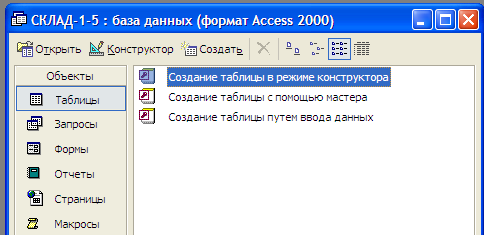 осле
запуска программы MS
Access
появится диалоговое окно этого приложения.
В этом окне щелкните мышью на опции
Новая база
данных. На
экране появится диалоговое окно Файл
новой базы данных.
В нем в
адресной строке при необходимости
выберете нужные имена каталога и диска,
где будет храниться создаваемый Вами
файл базы данных.
осле
запуска программы MS
Access
появится диалоговое окно этого приложения.
В этом окне щелкните мышью на опции
Новая база
данных. На
экране появится диалоговое окно Файл
новой базы данных.
В нем в
адресной строке при необходимости
выберете нужные имена каталога и диска,
где будет храниться создаваемый Вами
файл базы данных.
Щелкните мышью в выпадающем списке Имя файла и введите с клавиатуры имя файла, определенного при проектировании, например, СКЛАД-1-5. Расширение .mdb будет добавлено программой Access автоматически.
Рис. 2.1
Щелкните на кнопке Создать. Появится окно базы данных , показанное на рис. 2.1. Сохраните файл СКЛАД-1-5.mdb в своей рабочей папке.
2.2. Создание пустых таблиц
Открыть файл базы данных. Появится окно базы данных, показанное на рис. 2.1.
Щелкнуть мышью по кнопке Таблица, а затем по кнопке Создать. Появится окно Новая таблица.
В окне Новая таблица нужно щелкнуть по кнопке Конструктор, а затем на кнопке ОК. Откроется окно конструктора таблиц, показанное на рис. 2.2.
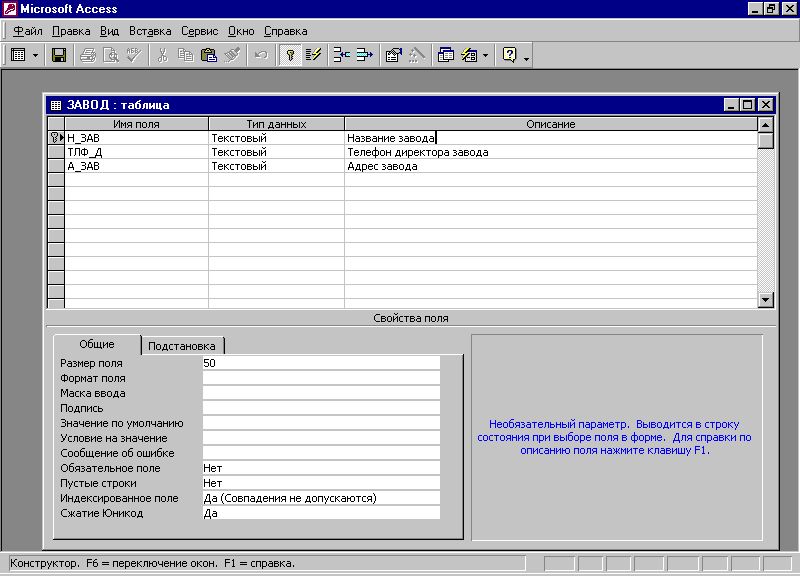
Рис. 2.2
Окно конструктора таблиц состоит из двух частей – верхней и нижней. В верхней части окна в графу Имя поля вводятся имена полей, в графу Тип данных – вводится тип данных, в графу Описание вводятся необязательные комментарии (пояснения для пользователя). В нижней части окна автоматически выводится список свойств поля, выделенного щелчком мыши в верхней части окна. Свойствам полей в присвоены значения по умолчанию.
В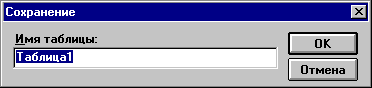 соответствии с рис. 1.4 в окне конструктора
таблиц введем имена полей таблицы ЗАВОД:
Н_ЗАВ, ТЛФ_Д, А_ЗАВ с типом данных текстовый
и свойствами по умолчанию. После того
как создание полей таблицы завершено,
ее нужно сохранить. Только после
сохранения таблицы можно приступить к
вводу данных в таблицу. Для сохранения
таблицы из меню Файл
выбрать команду Сохранить.
Появится окно для ввода имени таблицы,
показанное на рис. 2.3.
соответствии с рис. 1.4 в окне конструктора
таблиц введем имена полей таблицы ЗАВОД:
Н_ЗАВ, ТЛФ_Д, А_ЗАВ с типом данных текстовый
и свойствами по умолчанию. После того
как создание полей таблицы завершено,
ее нужно сохранить. Только после
сохранения таблицы можно приступить к
вводу данных в таблицу. Для сохранения
таблицы из меню Файл
выбрать команду Сохранить.
Появится окно для ввода имени таблицы,
показанное на рис. 2.3.
Рис. 2.3
В окно Имя таблицы нужно ввести имя таблицы. В данном случае вводим имя ЗАВОД и нажимаем кнопку ОК.
Появляется запрос: Ключевое поле не определено. Ввести ключевое поле?
В ответ на запрос нажимаем кнопку ОК. Щелкаем мышью на строке Н_ЗАВ конструктора таблиц. Строка Н_ЗАВ почернеет (станет выделенной). Нажимаем на кнопку с изображением ключа в пиктографическом меню. Изображение ключа совместится с полем Н_ЗАВ. На этом создание пустой таблицы ЗАВОД заканчивается. На рис. 2.2 показано окно конструктора таблиц с уже введенными полями таблицы ЗАВОД.
Пустые таблицы СТРОЙМАТ, ПРОИЗВ, ПОТРЕБ и СТРОЙКА создаются аналогично. В таблицах СТРОЙКА и СТРОЙМАТ ключевыми объявляем поля Н_СТР и Н_СТРМ. В таблицах ПРОИЗВ и ПОТРЕБ значения во всех полях могут повторяться, поэтому ни одно из них нельзя назначить ключевым. Введем новое поле с именем КОД и типом данных Счетчик. Это поле заполняется автоматически без участия пользователя неповторяющимися данными. Поэтому поле КОД указываем как ключевое.
В таблице СТРОЙМАТ поля Н_СТРМ, ГАБАРИТ текстового типа, поле ВЕС — числового типа со свойством Одинарное с плавающей точкой, поле ЦЕНА — денежного типа. В таблице СТРОЙКА все поля текстового типа.
